Win10怎样更改此电脑图标
1、点击屏幕左下角的 Win 图标,再点击设置图标。
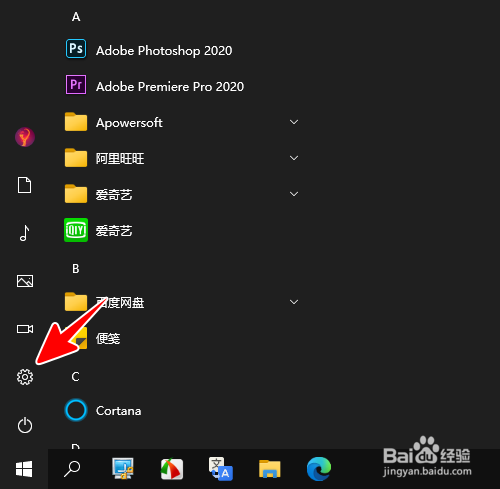
3、点击“主题”。

5、在新窗口中选中“此电脑”,再点击“更改图标...”。
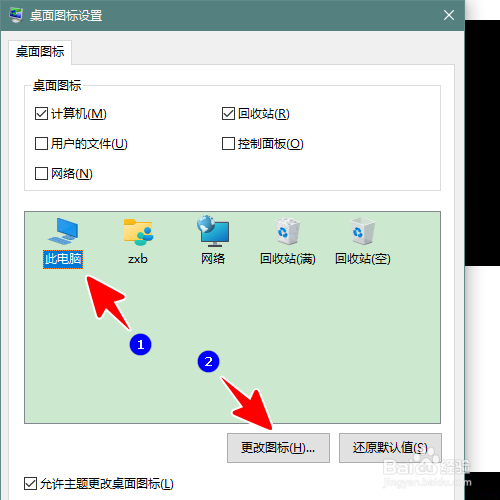
7、找到并选中要更改成的新图标,点击“打开”。
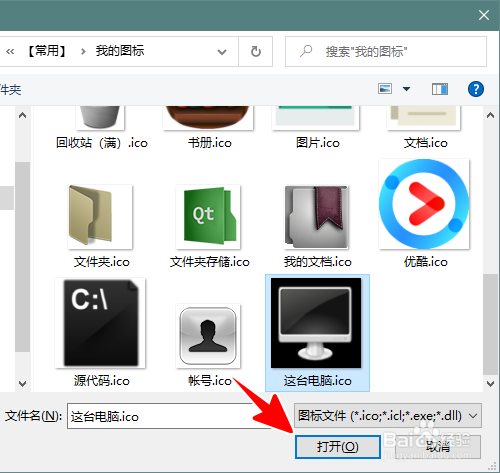
9、最后,我们只需在桌面图标设置窗口中再次点击“确定”就可以了。

声明:本网站引用、摘录或转载内容仅供网站访问者交流或参考,不代表本站立场,如存在版权或非法内容,请联系站长删除,联系邮箱:site.kefu@qq.com。
阅读量:41
阅读量:49
阅读量:32
阅读量:41
阅读量:32